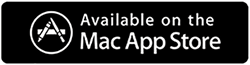如何在 2022 年清除 Mac 上的临时文件和文件夹
已发表: 2021-02-05从启动 Mac 上的任何程序到上网冲浪,您的每一项活动都会生成临时文件。 是的!! 现在坐下来想想我们一天启动了多少次、多少程序。 现在想象一下我们创建的临时文件的数量,这些文件在我们的系统上是完全不需要的。
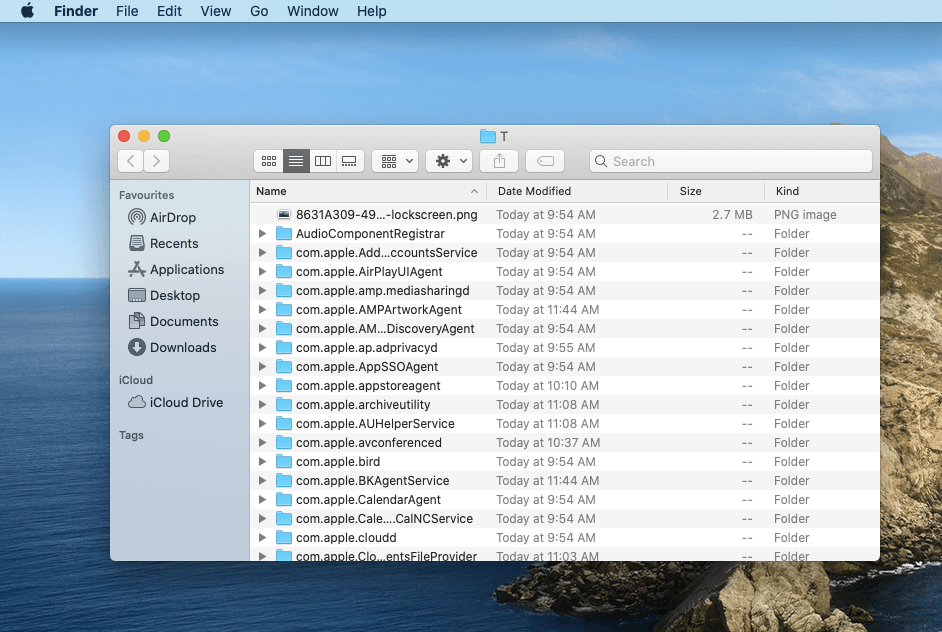
很快这些临时文件就变成一堆,开始影响整个系统的性能。 而且由于临时文件对您的系统没有任何用处,因此需要尽早删除这些文件。 在这里,我们将讨论如何删除 mac 上的临时文件,包括临时文件夹,所以让我们彻底探索一下。
什么是临时文件以及它们是如何创建的?
通常称为临时文件或 foo 文件,临时文件是在您处理或修改特定文件或程序时创建的。 为什么这些文件或文件夹被称为临时文件,因为一旦程序关闭,这些文件就会被删除。 另外,它们的创建并不是为了让用户访问它们,因为它们是不必要的。
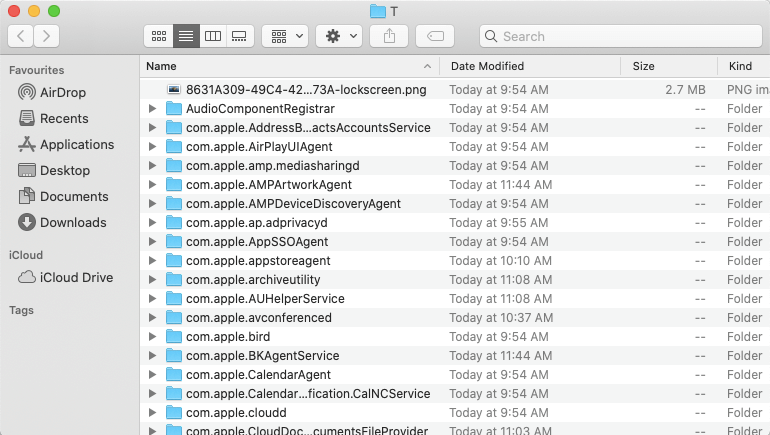
然而,有些用户非常先进,想要在他们的 Mac 上探索每一个微小的信息,这就是他们应运而生的地方。 尽管您的系统不需要临时文件,但在没有适当指导的情况下不得删除它们。 因为如果您删除临时文件,文件可能会损坏或系统安装可能会出现一些问题。
Mac 上的临时文件类型
如果您想删除 Mac 上的临时文件,了解那里的临时文件类型并不重要。 但是,如果您希望有朝一日深入研究临时文件类别,最好了解相关信息。 可以从每个活动中创建临时文件,包括您在 Web 浏览器上的解决方法。 例如,管理密码、不完整下载和其他文件的过程是这些类型的临时文件:
1.应用缓存
2. 互联网浏览器 Cookie
3.系统日志(过时)
4. 中间文件版本
5. 用户日志
如何在 Mac 上找到临时文件/文件夹?
一旦您确定了哪些是临时文件并且它是不同的类型,让我们检查如何在您的 Mac 上找到它们。 尽管该设备设计有最简单的导航系统,但有时您就是无法通过。 您需要做的就是按照下面提到的步骤操作,它将带您到包含临时文件的临时文件夹的确切位置:
- 导航到应用程序并前往实用程序。
- 在这里,您需要查找实用程序部分下的终端。
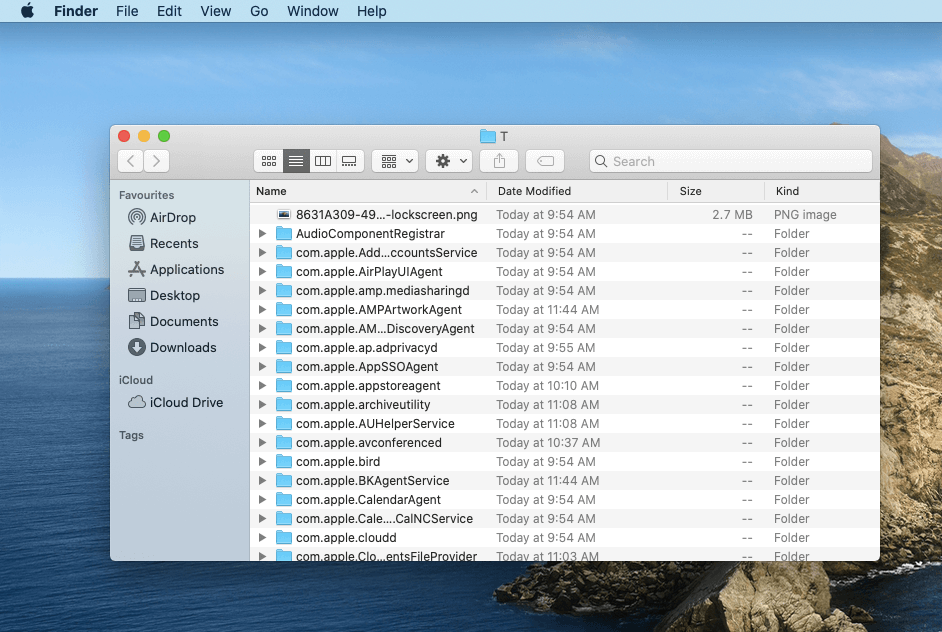
- 现在您需要使用命令(打开或临时)将您带到 Mac 上的临时文件夹。
这是在 Mac 上清除临时文件的原因和方法
现在您已经确定了所有临时文件的存储位置,现在是采取行动的时候了。 请注意,清除临时文件夹和文件对于您的系统是必要的,因为它有助于保持系统维护。 您也可以安排扫描运行(每天、每周或每月),这样您的 mac 就不会面临性能不佳或功能缓慢的问题。 另外请不要忘记通过清除 Mac 上的临时文件可以恢复多少空间。
因此,更好的系统性能、不必要的存储空间恢复和设备的安全性是您必须在 mac 上删除临时文件的几个原因。
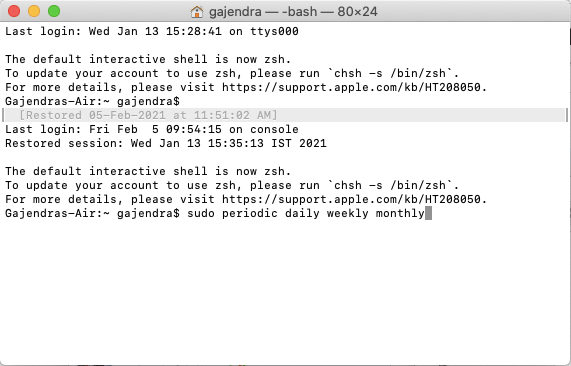
事不宜迟,让我们了解一下在 mac 上处理临时文件的方法。 此外,您需要遵循代码组合才能处理 mac 上的临时文件,所以让我们看看如何这样做:
一个。 考虑到您已经到达终端(通过 Applications > Utilities),您需要运行以下命令。 这将用于保持所有维护任务的标签&代码是“ sudo 定期 每天 每周 每月”
请注意,不会有任何迹象表明您的脚本正在运行,因为它将在后台运行。
乙。 现在,如果您想每周使用相同的代码组合,您可以通过将脚本调整为“ sudo period每周”来实现
同样,如果您希望每天或每月更改 Mac 上运行的脚本,您也可以这样做。

C. 如果您打算从主目录部分清除日志,欢迎您输入以下内容:
“ cd ~/Library/Logs
sudo rm -rf ~/Library/Logs/*”
虽然每周和每月的脚本运行将帮助您保持 mac 的维护。 但是,每天清除 mac 临时文件将清除所有垃圾以及日志文件(也包括旧文件)。
现在您需要重新启动您的 Mac,因为临时文件已得到妥善处理,所以一切对您来说都很完美。
方法 2:如何处理 Mac 上的临时文件
另一种处理 mac 上所有不必要的临时文件夹和文件的内置方法是通过磁盘工具。 是的!! 您在上一节中使用相同的导航来前往终端。 这次您需要访问磁盘工具部分(应用程序 > 实用程序),在这里您需要点击磁盘上的修复权限以验证所有可用的驱动器。
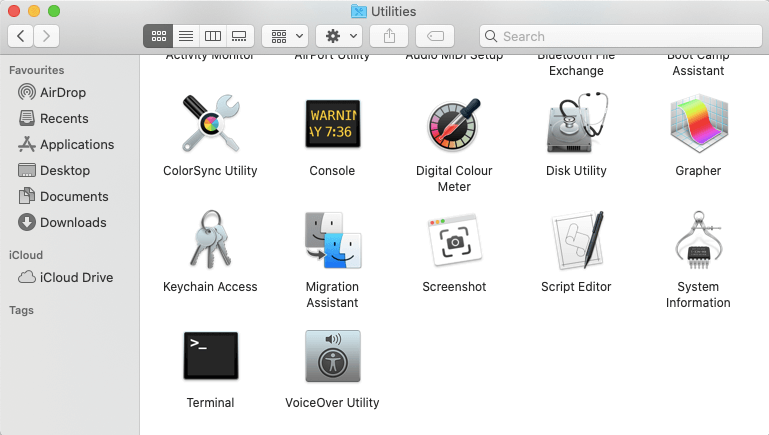
我们所有人都在计算机上存储了许多类型的东西,让我告诉你,整个驱动器在你知道之前就已经满了。 此外,还有不同的应用程序,例如 iTunes,即使您从应用程序中删除照片,它仍会保留在应用程序垃圾箱中。 这是您需要清除所有这些垃圾文件的线索,以便可以提高 mac 的整体性能。 因此,您需要首先浏览所有这些应用程序的垃圾文件夹并尽快清除,因为这将节省大量磁盘空间。
除了垃圾文件,还有通话记录和临时文件需要您立即关注。 尽管您正在处理任何任务,但它会创建有时不被使用的临时文件并减慢系统速度。 由于这些文件是完全没有必要的,它们可能含有会损害其他系统的病毒内容(如果您跨过传输文件)。
因此,删除 Mac 上的临时文件将帮助您提高 Mac 性能并使其更快。 此外,这将在您的系统上创建更多空间,您最终可以将这些空间用于有用的文件,而不是帮助文件夹和文件等不必要的文件。
另请阅读:如何在 Mac 上清理我的库中的重复项?
使用 Disk Clean Pro 删除 Mac 上的临时文件
Disk Clean Pro 不是旨在清除 Mac 上的临时文件的内置工具,而是一个强大的实用程序,可帮助您整理 Mac 并提高其性能。 Disk Clean Pro被认为是完美的清洁和优化套件,旨在提高 Mac 的整体性能。 此外,相同的工具可以帮助您通过其 Internet 隐私部分远离恶意内容。 就像其他 Mac 实用程序一样,Disk Clean Pro 可以扫描、分析和清理您的 Mac,以删除冗余和过时的文件,从而恢复存储空间和组织数据。 这款功能强大的实用程序仅售 23.99 美元,极具吸引力,是可以优化 Mac 的 Mac 清洁应用程序的最佳选择。
从下面的链接下载并安装Disk Clean Pro 。
第一个屏幕显示系统状态,您将在其中看到 Mac 上发现的问题的简要说明。 您现在需要单击“开始系统扫描”以查看完整状态。
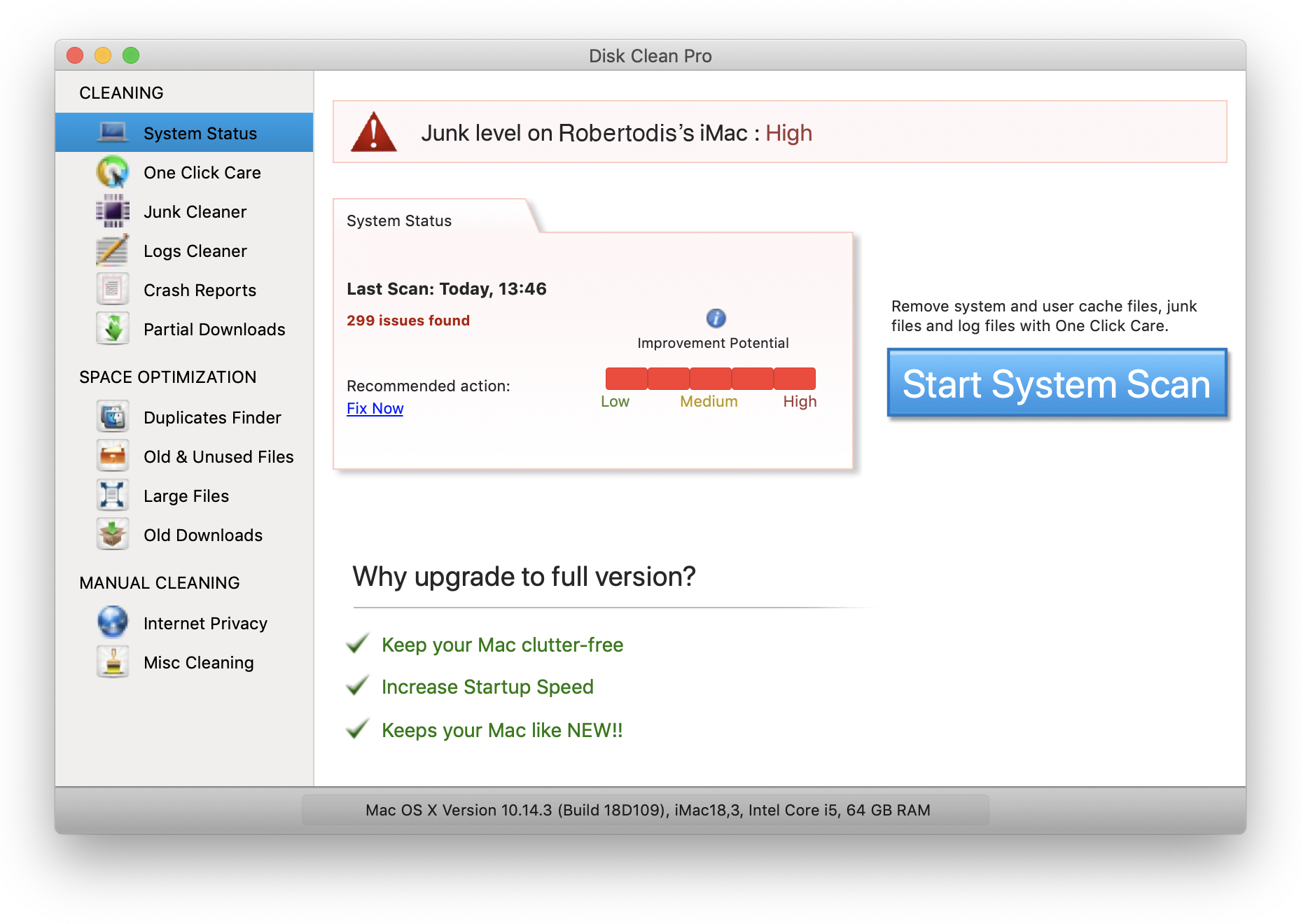
此外,您还可以探索许多其他选项,包括一键清理、优化内存、查找重复项、互联网隐私、杂项清理、删除大文件、旧下载等。 该软件可让您整理 Mac 并提高系统的速度和性能。 凭借所有这些惊人的功能,Disk Clean Pro 可让您摆脱所有垃圾,即缓存、cookie 和临时文件等。
就这样! 现在,您的 Mac 上运行整洁、性能流畅
从 Mac 清除临时文件夹和文件
清除 Mac 上的临时文件非常重要,因为它将提高 Mac 的整体性能。 您的系统上有很多文件,当您浏览包括互联网浏览在内的文件时,临时文件开始被创建。 很快就变成一堆文件,需要清除,否则可能会影响mac的整体性能。
因此,开始探索清除 Mac 上的临时文件并删除它们(包括 Internet 缓存)的内置和外部方法。
下一读物:
最佳 Mac Cleaner 软件(免费和付费)
必须使用的 Mac 应用程序
适用于 Windows 的最佳磁盘碎片整理软件